CarotDAVで接続
ここではCarotDAVを使用しての接続方法を説明しています。
carrotDAVのダウンロード
以下のサイトよりダウンロードが可能です。(リンク先はVector) http://www.vector.co.jp/soft/winnt/net/se430767.html
このマニュアルのインストール環境
- OS:Windows XPSP3
- CarotDAV:CarotDAV1.8.5.msi (2012年4月現在)
動作に必要なソフト
- .Net Framework 2.0
CarotDAVインストール
- ダウンロードしたCarotDAV.zipを解凍しCarotDAV.msiをダブルクリックします。
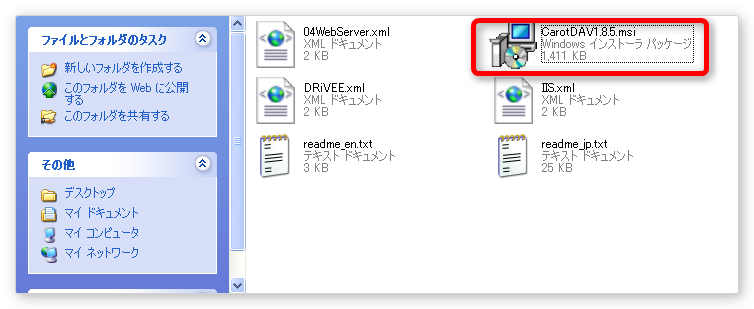
- インストーラーが開始されます。[Next]をクリックします。
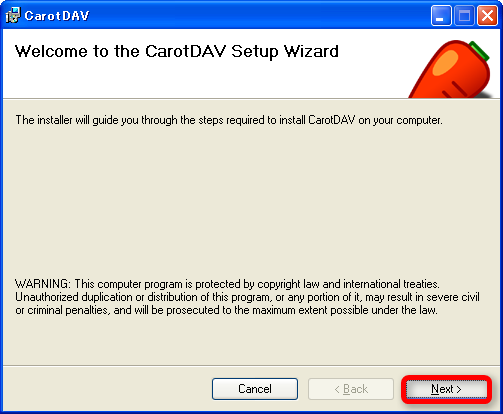
- 必要があればインストール先を変更します。またこのソフトを現在ログオン中のユーザー
だけが使用するか、それとも、そのコンピュータにアカウントを持つユーザー全員が使用出来るようにするかを選択し[Next]をクリックします。(画像はデフォルト)
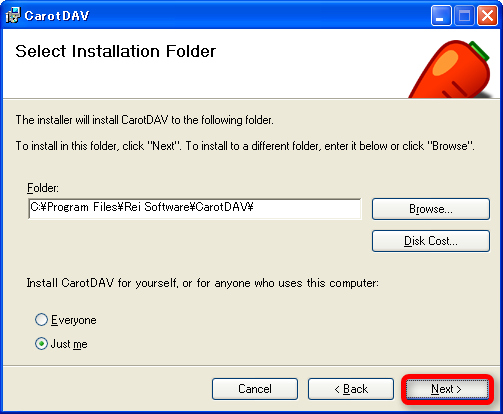
- [Next]をクリックするとインストールが開始されます。
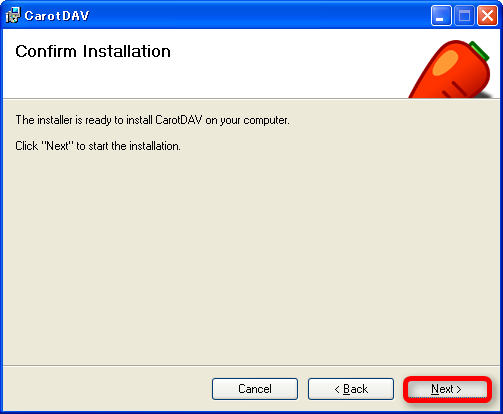
- [Close]をクリックし、インストールは完了です。
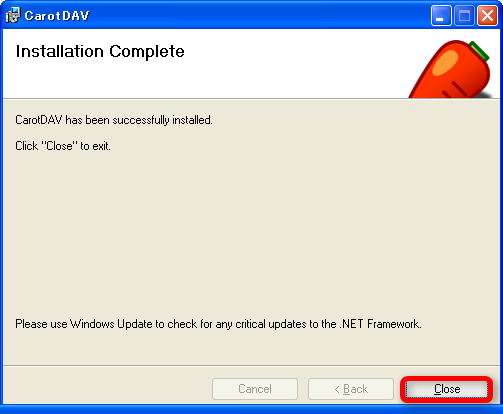
tracpathからWebDAVリポジトリのURLを取得する
- tracpathにログインします。
- ダッシュボードから[プロジェクト]タブをクリックします。 3.アクセスしたいプロジェクトのWebDAVリポジトリを右クリックし、「リンクのアドレスをコピー」(または、「ショートカットのコピー)をクリックします。
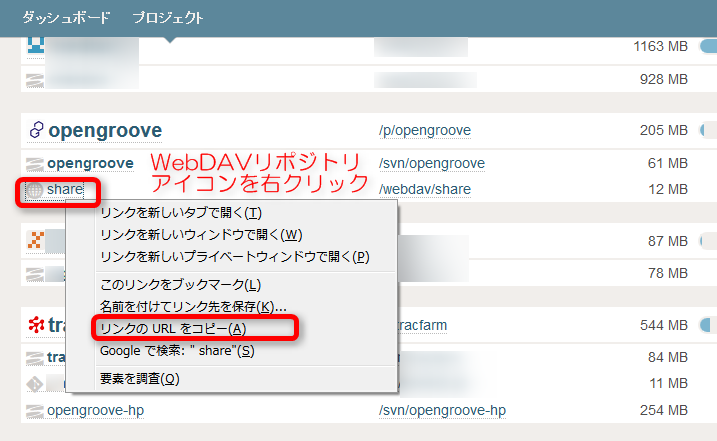
carrotDAVの設定
- インストール後、[スタート]-[すべてのプログラム]から[carrotDAV]を開きます。
- 接続設定画面が開きます。[add]から[webDAV]を選択します。
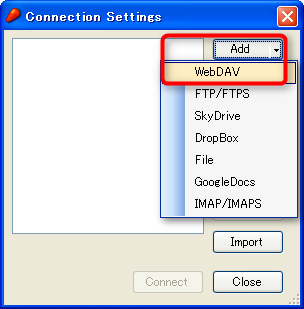
- サーバ設定画面が開きますので各種情報を入力し、[OK]をクリックします。
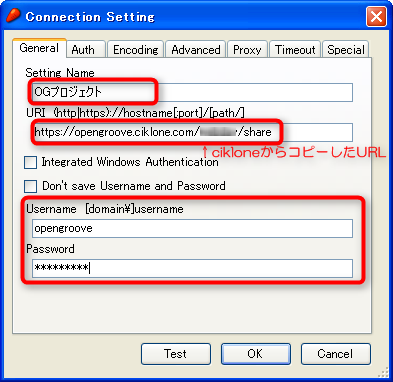
- Setting Name:ご自分で分かりやすい任意の名前を入力します。
- URL: 上記の「cikloneからWebDAVリポジトリのURLを取得する」の手順でコピーしたURLを貼りつけます。
- Username/Password:cikloneのIDとパスワードを入力して下さい。
- 設定したサーバ情報が追加されました。[Connect]をクリックするとcikloneのWebDAVリポジトリにアクセスする事が可能です。
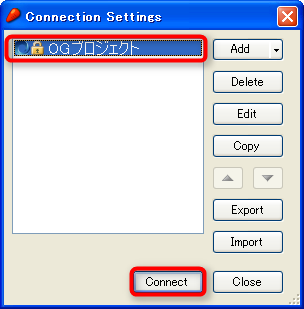
操作
- ドラッグ&ドロップでデータをtracpathリポジトリに入れる事が可能です。
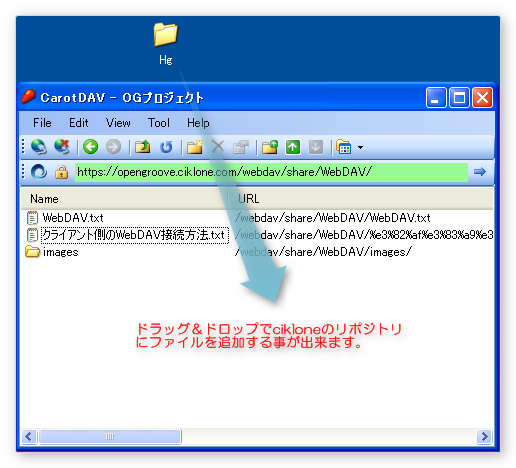
- tracpath側に同名のファイルがある場合には「新しければ上書き」など選択が可能です。
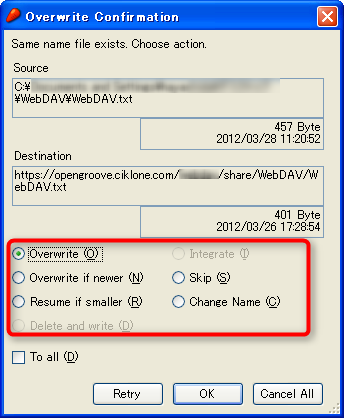
tracpathのセキュリティについて
tracpathは全てのプランでSSLとIP接続制限を提供しています。
詳しい解説はtracpathのセキュリティについてをご覧ください。
具体的なIP接続制限設定方法はこちらをご確認下さい。
その他の接続方法
PCから接続
スマートフォンから接続
OverTheAirで接続- iPhone用(無料)
GoodReaderで接続- iPhone用(有料)
WebDavFileManagerで接続- Android用(無料)



